Hogyan lehet javítani a League of Legends fekete képernyő problémáit a Windows 10 rendszerben
5 megoldás a LoL fekete képernyő problémáinak javítására
- A kijelző méretének letiltása
- Tiszta számítógép indítása
- Frissítse a számítógépet
- Frissítse a GPU illesztőprogramjait
- Használjon Ethernet kapcsolatot
A Windows 10-et nagyon szerencsejáték-operációs rendszerként mutatták be, számos új, innovatív lehetőséggel és funkcióval a játékosok számára. Az első játékkal kapcsolatos problémák azonban már megjelentek. Nevezetesen, sok League of Legends játékos a Windows 10-ben szembesül a furcsa kérdéssel fekete képernyővel. De szerencsére könnyen megoldható.

Ezt a témát eléggé megvitatták a League of Legends Reddit oldalon, de a játékosok gyorsan sikerült megtalálni a megoldást erre a problémára. Nyilvánvaló, hogy a Riot Games fejlesztői nem figyeltek a játék minden kompatibilitási aspektusára a Windows 10-gyel, így pár csengést kell végrehajtaniuk, de ezt követően minden rendben lesz.
MEGOLDÁS: A Legendák Ligája fekete képernyőt mutat
1. megoldás: A Display Scaling letiltása
Itt kell tennie, hogy megszabaduljon a fekete képernyőtől, amikor elindítja a Legends League-t a Windows 10-ben:
- Kattintson a jobb gombbal a League of Legends indítóra
- Menjen a Tulajdonságok elemre, majd a Kompatibilitás elemre
- Ellenőrizze a Display Scaling (Kijelző méretezésének letiltása) lehetőséget a magas DPI beállításoknál
- Ellenőrizze az R un- t adminisztrátorként is
- És törölje a kompatibilitási mód jelölését
Miután elvégezte ezt a kisebb kompatibilitási javítást, a League of Legends-t meg kell játszani gond nélkül. Biztos vagyok benne, hogy ez a probléma csak átmeneti jellegű, és a fejlődő csapat észreveszi és eltávolítja azt. De addig, amíg a frissítés el nem érkezik, ezt a megoldást használhatja.
2. megoldás: Tisztítsa meg a számítógép indítását
A számítógép tiszta indításával kényszerítheti, hogy csak a szükséges minimális illesztőprogramokat és programokat használja. Ily módon a számítógép minden erőforrását a játék táplálására irányítja. Íme a következő lépések:
- Ugrás a Start> type msconfig > Enter gombra
- Lépjen a Rendszerkonfiguráció> Szolgáltatások lapra> Összes Microsoft szolgáltatás elrejtése> Mindent letilt.
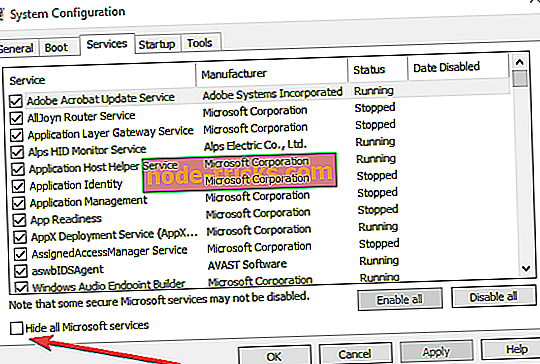
- Lépjen az Indítás fülre> Feladatkezelő megnyitása.
- Válassza ki az egyes indítási elemeket> kattintson a Letiltás gombra.
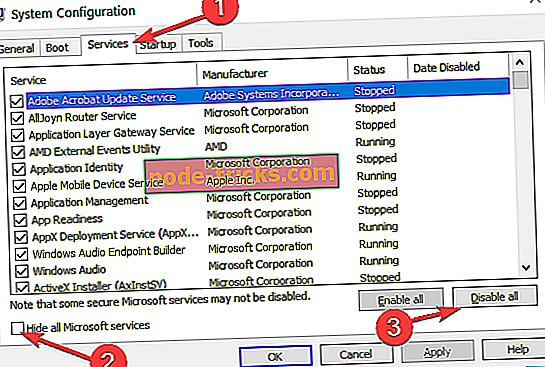
- Zárja be a Feladatkezelőt, és indítsa újra a számítógépet.
3. megoldás: Frissítse a számítógépet
Győződjön meg róla, hogy a legújabb Windows 10 verziót futtatja a számítógépen. A Microsoft egy sor nagyon hasznos játékoptimalizálási funkcióval bővítette a legújabb Windows 10 operációs rendszer verzióit. Sok játékos megerősítette, hogy a legújabb frissítések javították a játékélményt a technikai problémák előfordulásának csökkentésével és az FPS arányának javításával.
A készülék frissítéséhez lépjen a Beállítások> Frissítés és biztonság> Windows Update> Frissítések keresése lehetőségre.

4. megoldás: Frissítse GPU-illesztőprogramjait
A legújabb video-illesztőprogramok telepítése a számítógépre olyan fontos, mint az operációs rendszer frissítése. Általában a számítógép frissítésekor a Windows 10 letölti a legújabb illesztőprogram-verziókat is.
Annak érdekében, hogy a számítógép valóban a legújabb illesztőprogram-verziót kapja, menjen a GPU gyártójának weboldalára, és nézze meg a frissítéseket.
5. megoldás: Ethernet-kapcsolat használata
Egyes játékosok megerősítették, hogy a kábelcsatlakozásra való áttérés megoldotta ezt a problémát. Sőt, a vezeték nélküli internetkapcsolatok kevésbé stabilak, mint az Ethernet kapcsolat. Ha a Wi-Fi jel nem elég erős, sok játék problémája tapasztalható, beleértve a szerverhibákat és a fekete képernyő problémákat.
Ha a probléma továbbra is fennáll, nézze meg az alábbi hibaelhárítási útmutatókat. Az általános fekete képernyő problémáinak megoldására összpontosítanak, de ezek közül néhány módszer segíthet megszabadulni a LoL problémájától is.
- Windows 10 fekete képernyő kurzor nélkül [FIX]
- Teljes javítás: fekete képernyő a bejelentkezés után a Windows 10, 8.1, 7 rendszeren
- 3 egyszerű lépés a fekete képernyő problémák javításához a Windows 8.1, 10 rendszerben
Mivel játékról beszélünk, mondja el nekünk a Windows 10 játékélményeit? Használta néhány új funkciót a játék javításához? Minden jól működik? Mondja el nekünk a Windows 10 játékkal kapcsolatos benyomásait a megjegyzésekben.
Ha bármilyen más, a Windows 10-vel kapcsolatos problémája van, ellenőrizze a megoldást a Windows 10 javítás részében.
A szerkesztő megjegyzése: Ezt a bejegyzést eredetileg 2015 augusztusában tették közzé, és frissítették a frissesség és a pontosság érdekében.

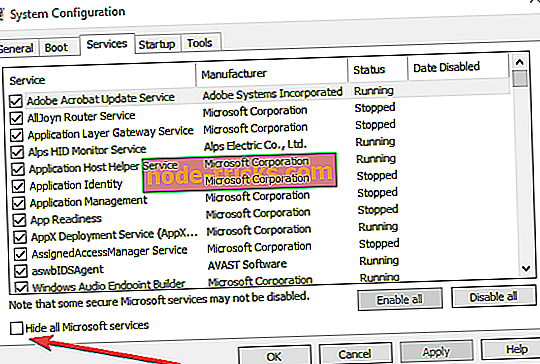
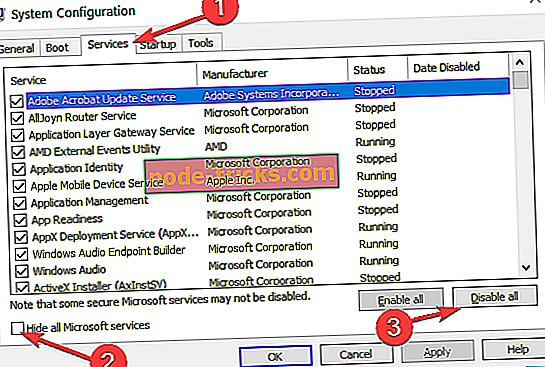







![A laptop nem érzékeli a második monitort [FIX]](https://node-tricks.com/img/windows/760/laptop-won-t-detect-second-monitor-6.jpg)